Звіт - Performance
Для кого ця функція може бути корисною? Функція доступна користувачам CargoON та Trans for Forwarders, які придбали доступ до додаткового продукту: Звіти BI. Звіти бачать обрані користувачі, визначені компанією, що замовила доступ. Дізнатися більше про продук Звіти BI |
- Визначити ключові тенденції та періоди, в які компанія працює найбільш ефективно
- Оцінити ефективність роботи найкращих співробітників
- Оптимізувати дії, пов'язані з публікацією вантажів.
Джерело даних: Дані з модуля Вантажі.
Масштаб даних: Звіти включають опубліковані вантажі, що охоплюють повний процес їх створення, відповіді контрагентів, переговори та остаточне прийняття, а також ті, що завершилися заключенням транзакції на платформі.
Звіт Performance надасть Вам інформацію для оцінки ефективності діяльності Вашої компанії на Платформах Trans.eu та CargoON.
За допомогою звіту ви можете:
- оцінити активність вашої компанії на Платформі
- аналізувати щомісячне, щоквартальне, щорічне зростання активності
- перевірити зацікавленість у Ваших вантажах на обраних напрямках
- вимірювати ефективність пропозицій - ви побачите, який відсоток відгуку ваші пропозиції отримують на Платформі
- ви отримаєте контроль над заключеними транзакціями по обраних вами напрямках
Навігація у Звіті Performance
У головному меню оберіть модуль Звіти BI та відкрийте вкладку Performance.

Звіт складається з 6 основних частин:
- Employees performance -секції з метриками компанії (KPI)
- Таблиця Summary - таблиця зі зведеною інформацією про активність компанії
- Freights lifetime - гістограма, що показує час, який працівники витрачають на прийняття вантажу.
- Freights acitivity calendar- календар з кількістю публікацій
- Time between publication and acceptance - гістограма, що показує швидкість заключення транзакцій.
- Freights over time - графік, який показує, як діяльність, що виконується на Платформі, розподіляється в часі.
Налаштування обсягу аналізованих даних
За допомогою фільтрів ви можете визначити обсяг аналізованих даних.
- Натисніть на символ фільтра в правій колонці, щоб відкрити налаштування фільтра звіту Performance.

Налаштування фільтрів
- часовий діапазон для відображення даних (Choose calendar) - ви можете вказати часовий діапазон для дати публікації або дати розвантаження.
- Publication type - включаючи на біржу (Exchange), до обраних/групи (Groups), мультипублікації, прямі, на постійні маршрути (Fixed routes) SmartMatch,
- Employee,
- Напрямок перевезення вашого вантажу по країні (Country direction) - визначається кодом країни,
- Body type,
- Freight type,
- Capacity range,
- Offer status: Вантажі з відповіддю (Is response?), перевезення в процесі переговорів (Is negotiation?), прийняті вантажі (Is accepted?).
Зверніть увагу! Цей тип фільтрів є контекстним. Наприклад, якщо у вас немає пропозицій на стадії переговорів, цей фільтр не з'явиться у вашому звіті. У випадку публікації мультифрахту, якщо пропозиція частково прийнята, вона буде включена в прийняті вантажі.
- Назва перевізника,
- Номер вантажу,
- Зовнішній ID
KPI - Employees performance
У верхній частині звіту ви побачите секції, в яких ми показуємо суму ключових показників, що стосуються компанії в цілому (тобто облікового запису компанії на Платформі з індивідуальним номером TransOffice).

При наведенні курсору на обрану секцію з'явиться хмаринка з описом, що пояснює значення, представлене в секції.
Що означає кожна секція:
- Freights published - загальна кількість вантажів, доданих на Платформу Trans.eu
- Freights with responses - загальна кількість цінових пропозицій, отриманих від перевізників у відповідь на унікальну пропозицію вантажу, а також їхня відсоткова частка в загальній кількості опублікованих вантажів.
- Freights with negotiations - загальна кількість вантажів, що перебувають на стадії переговорів, а також їхня частка у відсотках від загальної кількості опублікованих вантажів.
- Accepted freights - total number of published freights that resulted in concluding a transaction, along with their percentage share in the total number of published freights.
- Not accepted - загальна кількість опублікованих вантажів, які не завершилися транзакцією.
Таблиця Summary
У наступному розділі звіту Ви побачите таблицю інформацією про активність Вашої компанії по окремих працівниках. Інформація в таблиці Summary адаптується до визначеного у фільтрах діапазону.

Таблиця складається з наступних колонок:
- Employee - співробітник вашої компанії, який опублікував пропозицію вантажу в обраному часовому діапазоні.
- Freights- кількість вантажів, доданих співробітником на Платформу.
- Freights with response- загальна кількість відправлених співробітником вантажів, на які перевізники відповіли.
- % of freights with response- відсоток відправлених співробітником вантажів, на які перевізники відповіли.
- Freights with negotiation - кількість пропозицій, за якими співробітник веде переговори.
- Accepted- загальна кількість вантажів, опублікованих співробітником, які завершилися транзакцією.
- % of accepted freights - процентне співвідношення кількості транзакцій до кількості опублікованих співробітником вантажів.
- No acceptance - загальна кількість вантажів, опублікованих співробітником, які не завершилися транзакціями.
При наведенні курсору на виділену комірку таблиці з'явиться вікно з додатковою інформацією. Це особливо корисно при великому списку працівників.
Графік Freights lifetime
Праворуч ми маємо графік Freights lifetime - на ньому відображається тільки інформація про прийняті вантажі. Якщо на обраному напрямку або в обраний період не було прийнято жодного вантажу, з'явиться повідомлення про те, що немає прийнятих вантажів.
Інформація, що відображається, залежить від налаштувань фільтрів усього звіту.

Ви можете відсортувати графік, змінивши значення в розділі Sort order на: descending (за спаданням) або ascending (за зростанням).
Над графіком ви побачите значення:
- Median acceptance time - середній час (у хвилинах) приймання вантажу.
На цій діаграмі ви також побачите всю інформацію, коли наведете курсор на частину стовпчика, яка вас цікавить.

Календар Freights activity
Календар показує розподіл кількості публікацій вантажів за днями та годинами.
Чим інтенсивніший колір, тим більше публікацій було опубліковано в певний день і в певний час.
Ви можете відображати дані за датою публікації або датою прийняття вантажу. Ви також можете вибрати певний тиждень року для аналізу.

За допомогою значень у правій частині календаря ви можете побачити, скільки вантажів ви публікуєте в певний день тижня і коли вони найчастіше приймаються.
За допомогою значень внизу календаря ви можете побачити, в який час ви публікуєте найбільше вантажів і коли відбувається найбільше їх приймання.
Інформація в календарі відображається в залежності від налаштувань фільтрів всього звіту.
Графік Time between publication
Гістограма показує час:
- прийняття вантажу,
- відповіді на пропозиції вантажу,
- ведення переговорів.
Залежно від обраної опції, ви можете побачити , як швидко, з моменту публікації пропозиції вантажу, перевізник прийняв її, відповів на неї або розпочав переговори.

Використовуйте повзунок, щоб налаштувати діапазон годин або хвилин, які ви хочете включити в аналіз.
Ви можете вручну змінити часовий інтервал. Це дозволяє вам ще більше диференціювати розподіл вантажів за певним часом прийняття.

Графік Freights over time (Unloading date)
Остання частина звіту - це діаграма Freights over time, яка показує розподіл кількості значень, вибраних на діаграмі, на часовій шкалі.
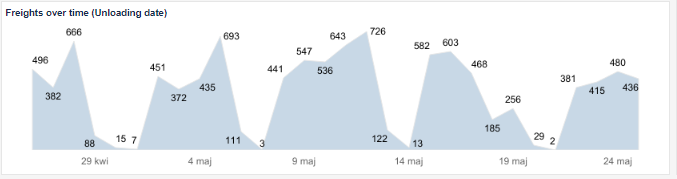
Додаткові функції
Праворуч від звітів ви знайдете колонку з додатковими функціями:

- Фільтри ( Їх роботу ми пояснювали в розділі статті, присвяченому визначенню діапазону даних).
- Кнопка Початкові налаштування – за допомогою цієї кнопки ви можете очистити застосовані фільтри (крім валюти) одним кліком і миттєво відновити початковий вигляд звіту.
- Іконка "i" – якщо ви наведете на нього курсор, ви отримаєте доступ до детальної інформації про обсяг представлених даних.

